¿Cómo usar la plataforma web de timbrado?
Aprende cómo configurar tu cuenta de timbrado paso a paso para comenzar a probar y administrar tus timbres.
Table of Contents
Plataforma de timbrado
Para ingresar, debes tener un usuario y contraseña, en caso de que no estes registrado en la plataforma, puedes ver el siguiente articulo. ¿Cómo crear mi cuenta de timbrado?. En caso de que tengas cuenta, ingresa con tus credenciales en el siguiente enlace Inicio sesión timbrado.
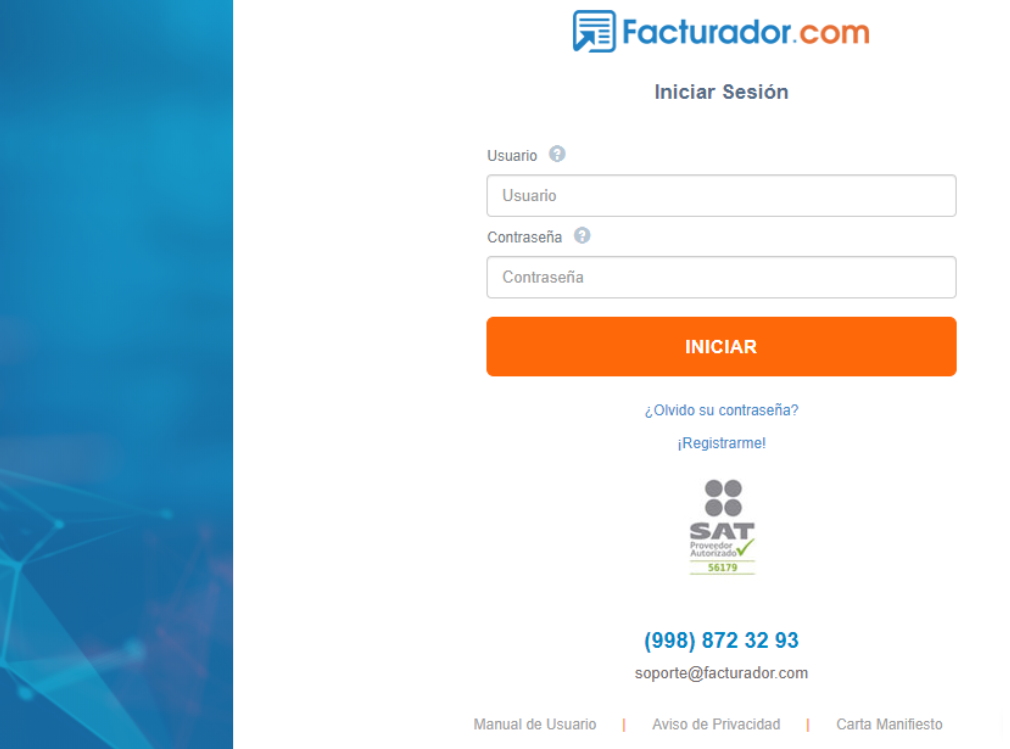
Da clic en INICIAR y te dirigirá al menú principal, en donde se tiene el menú en la barra lateral izquierda.
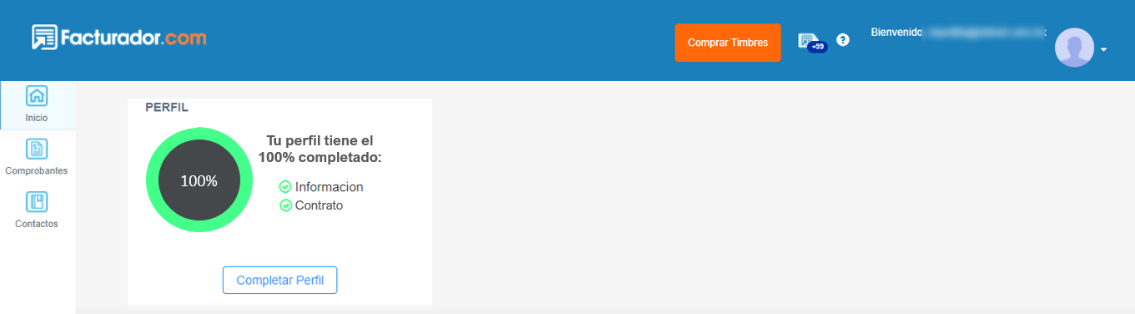
Comprobantes
Comprobantes es una sección de búsqueda de los XML timbrados, tiene filtros de búsqueda como
- Fecha: Especificar el rango de fecha en el que se timbraron los XML's.
- UUID: Folio fiscal del XML.
- RFC: RFC del emisor
Entre mas información se indique mejor será el resultado de la búsqueda.
Información
Dentro de la plataforma sólo se mostrará un histórico de tres meses.
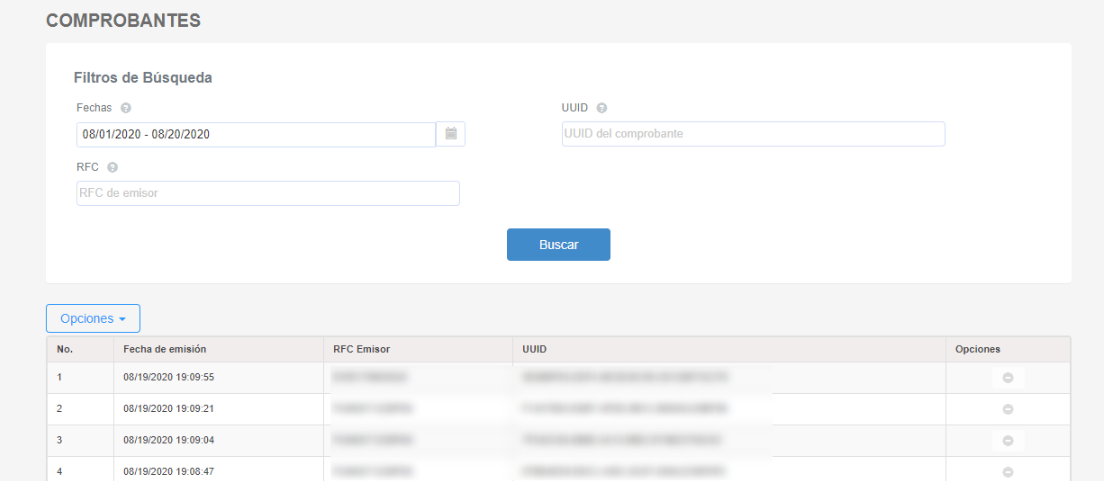
Una vez que se muestre el resultado de la búsqueda, se podrá hacer uso de la opción de Descargar Excel con la información que se está visualizando.
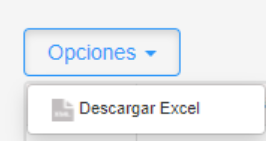
Contactos
Contactos es una sección administrativa del personal interno, en donde se registran los contactos indicando el perfil de ellos, esto con la finalidad de tener actualizado los datos de las personas a las que se les tiene que notificar en caso de alguna ventana de mantenimiento, actualización del SAT o incluso promociones de timbres.
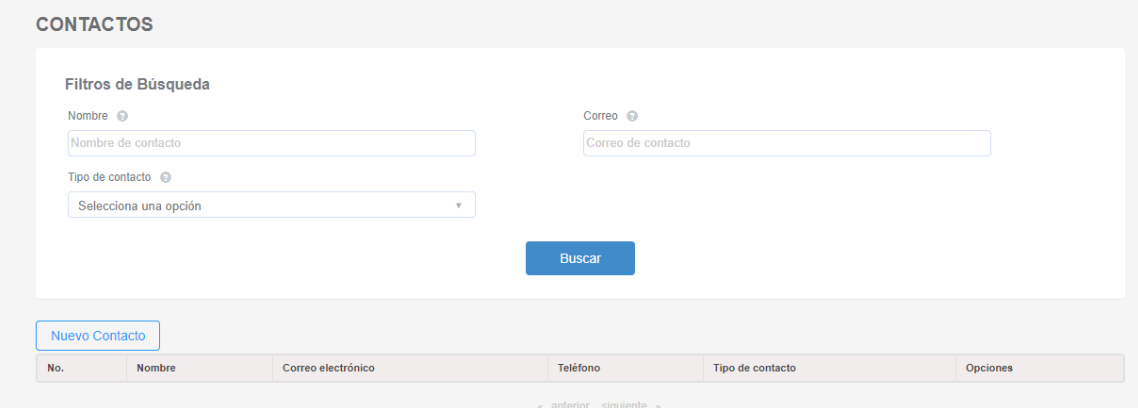
Para registrar un Nuevo Contacto, hay que dar clic en la opción y se abrirá un formulario, en donde se deberán de llenar los datos que solicita.
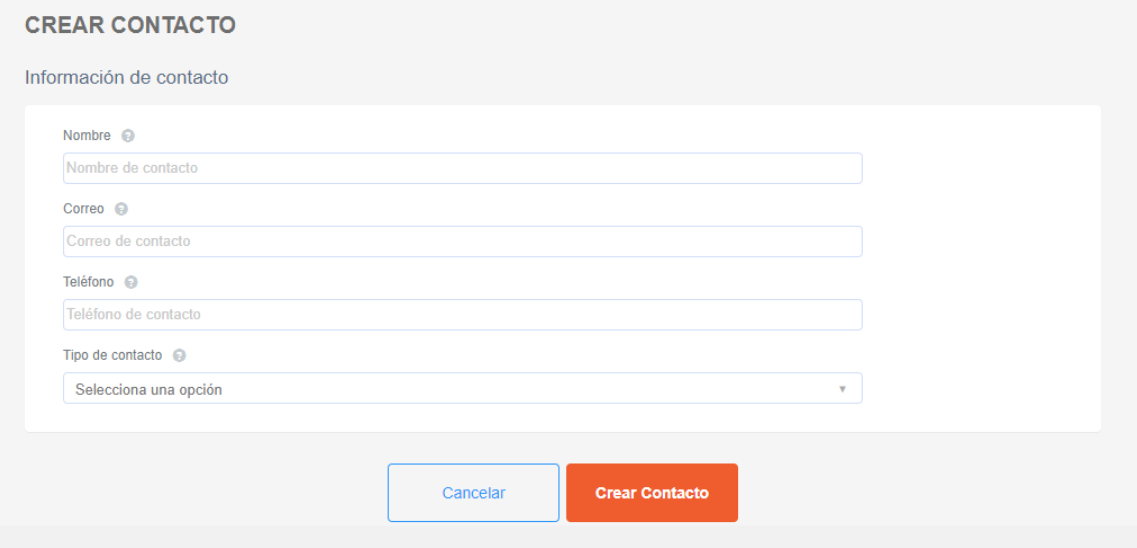
En la barra superior, de lado derecho al dar clic en la silueta del usuario, se despliega unas opciones, Configuración y Cerrar sesión.

Configuración
La sección de Configuración mostrará un menú con pestañas:
- MI PERFIL, se mostrará el usuario y fecha de registro, en este apartado se podrá cambiar la contraseña en la opción de lado derecho.

Se abrirá una ventana emergente en donde pedirá que ingrese contraseña actual, la nueva contraseña y confirmar la contraseña. Posteriormente da clic en Guardar.
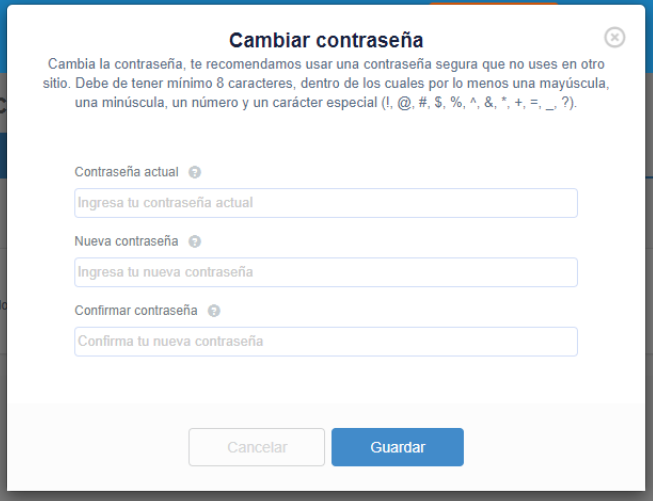
- MI EMPRESA, una vez firmado el contrato, se mostrará en modo lectura el contrato de servicios.
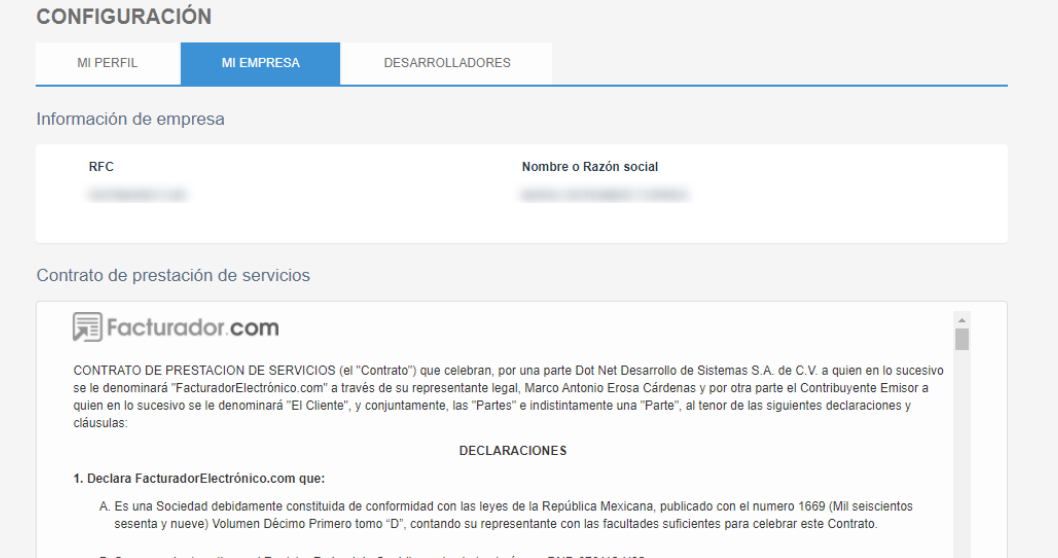
- DESARROLLADORES, muestra el nombre de usuario, estatus, timbres disponibles, fecha de vencimiento. De lado derecho se tiene la opción de Cambiar clave de acceso en caso de que sea requerido por cuestiones de seguridad o procedimientos de su empresa.
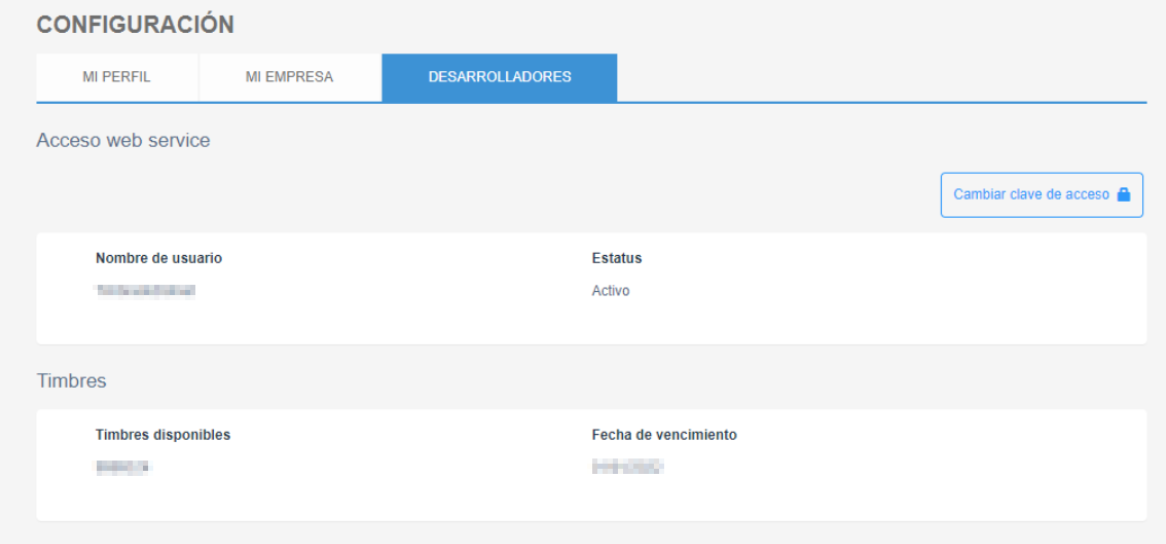
En caso de finalizar las acciones dentro de la plataforma de timbrado, sólo debe de dar clic en el menú de lado superior derecho, seleccionar Cerrar Sesión.
Tools
- LlaveCertificado: Permite obtener la llaveCertificado de un CSD dado
-
Calculadora Pago
- ¿Cómo validar los datos de un XML cfdi de pago?
-
Calculadora Comercio Exterior
- ¿Cómo validar los datos de un XML cfdi de Comercio Exterior?
-
Calculó de Nómina de antigüedad
- ¿Cómo validar el calculo de formato de antiguedad?
-
Verificación de archivos CER y KEY
- ¿Cómo validar los archivos de sello son válidos?
